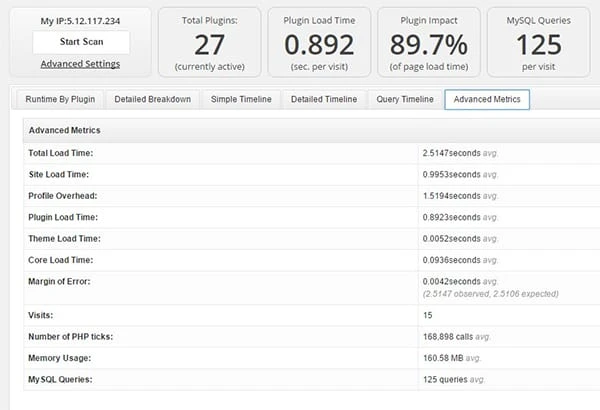Kan ett stort antal plugins påverka din WordPress-webbplats prestanda?
Det logiska svaret skulle vara ja. Jag menar, med varje verktyg, plugin, tillägg eller program du installerar, kommer din webbplats teoretiskt laddas lite långsammare än den gjorde tidigare. Det är förmodligen en millisekund vi pratar om här, men det spelar roll för att den ska prestera bra.
Du vet att din WordPress-sajt inte kan leva utan plugins. WordPress-webbplatser skapades för att samleva med plugins. Men vad är tröskeln som gör att din webbplats går ner och till och med kraschar vid ett givet ögonblick?
Det här är vad vi försöker ta reda på här genom att göra några plugin-experiment.
Om du inte kan vänta med att höra resultaten, läs oss vidare!
WordPress gjordes för att hantera obegränsade plugins
I teorin byggdes WordPress för att hantera obegränsade plugins utan att påverka din webbplats prestanda för mycket. Men det finns några faktorer som kan bryta denna myt.
En av dem är ditt webbhotells prestanda. Om din värdleverantör erbjuder liten bandbredd kan myten bryta här eftersom varje plugin du installerar kommer att påverka hastigheten på ett eller annat sätt. Värdtjänsten kommer att avgöra din webbplats hastighet själv, så var försiktig med vad du väljer i första hand.
Det beror också på hur varje plugin kodades. Vissa plugins kan få din webbplats att krascha helt eftersom de inte kodades korrekt. Det fanns situationer när installationen av ett plugin fick en WordPress-webbplats att gå ner eller visa innehållet på konstiga sätt. Ett plugin är pålitligt när det fungerar korrekt och det gör vad det var tänkt att göra från början.
Men låt oss anta att du har en snabb hosting, med ett stort minne, och att plugins du behöver är pålitliga och som de ska.
Vad händer då?
Kan du installera otaliga på din webbplats? Mina tester säger motsatsen.
Installera plugins tills du når mer än 2 sekunder av laddningstiden
Vissa säger att antalet plugins inte spelar någon roll när det kommer till din webbplats funktionalitet. Samtidigt säger andra motsatsen. Att installera för många plugins påverkade faktiskt hur det svarade efteråt. Så jag gjorde några tester själv för att se hur det går och hur min sida svarar på ett större flöde av plugins.
Jag använde min testplats och jag höll det så enkelt jag kunde. Jag behöll de grundläggande sakerna som en webbplats har i första hand: standardtemat Twenty Fifteen, inga inlägg, inga sidor, inga anpassningar.
Det såg ut så här på något sätt. Alltså inget som kan påverka dess laddningstid.
Hur gick jag tillväga?
Jag mätte starthastigheten för min tomma webbplats med Pingdom och jämförde den sedan med tiderna som registrerades efter installationen av varje plugin.
Vilka plugins installerade jag?
Innan vi börjar jämförelsen låter jag dig veta att det första plugin jag installerade var P3 (Plugin Performance Profiler), som visar dig vilka plugins som saktar ner din webbplats. Det ger dig också konstanta rapporter om prestandan för ett visst plugin. Dess närvaro var oumbärlig eftersom den vägledde mig till de slutliga resultaten.
Sedan installerade jag några gratis plugins – Revive Old Post, WP Product Review, Visualizer: Charts and Graphs and Pirate Forms. Först och främst fungerar de utmärkt och är användbara för varje webbplats. Och för det andra utvecklade vi dem själva, så jag ville kolla deras prestation.
Nästa steg var att bläddra igenom WordPress officiella plugin-katalog och installera några av de mest populära, en i taget.
Det här är vad jag valde slumpmässigt därifrån:
- Avancerade anpassade fält
- Akismet
- Allt i ett SEO-paket
- Black Studio TinyMCE Widget
- Kontaktformulär 7
- Inaktivera kommentarer
- Dubblett inlägg
- Google Analytics av Yoast
- iThemes säkerhet
- Ryggraket
- NextGEN Gallery
- Page Builder från SiteOrigin
- Återskapa miniatyrer
- TinyMCE Advanced
- W3 Total Cache
- WP Super Cache
- WooCommerce
- Wordfence säkerhet
- WordPress importör
- Yoast SEO
- WP-PageNavi
- Riktigt enkel CAPTCHA
Jag jämförde min testsajt med versioner av sig själv för att markera eventuella små skillnader som dök upp.
Okej! Så, med alla dessa i åtanke, låt oss göra testerna och se vad som händer.
Tom webbplats tog 419 ms att ladda
Min tomma sidas laddningstid var 419ms i början. Tänk på det eftersom alla kommande siffror kommer att jämföras med det. Så inga plugins installerade alls och sidan laddas på 419ms. Ganska snabbt. Låt oss se vad plugins kan göra härnäst för att ändra det.
Naturligtvis varierar tiden men det man ska komma ihåg är att den snurrar någonstans runt 400ms, mer eller mindre.
Till en början installerade jag bara plugins utan att göra några anpassningar och tiderna förändrades knappt. Efter att ha börjat anpassa varje plugin – det är bara en minimalistisk anpassning – blev tiderna högre.
Notera: Jag gjorde bara minimalistiska anpassningar, så tänk dig att du kommer att ha mycket mer innehåll än vad jag har nu på min testsajt. Så du kommer förmodligen att klara hastighetsgränsen tidigare än jag.
När det gäller hastighet skulle det vara fantastiskt om din webbplats skulle laddas inom högst 2 sekunder – 2 sekunder är ganska långsamt ändå. Så jag fortsatte att installera plugins och göra ändringar tills jag fick 2 sekunder eller mer.
Så vi börjar från cirka 400 ms.
Hur många plugins tar det för att nå 2 sekunder?
Efter 10 plugins var skillnaden inte så signifikant – runt 680ms, enligt Pingdom. P3 visade en total laddningstid på 0,6616s, vilket är nästan samma som Pingdoms.
Efter 20 plugins nådde jag cirka 1 sekund av den totala webbplatsbelastningen. Den här gången lade jag till grundläggande anpassningar till varje plugin. Jag menar, jag försökte använda dem på något sätt eftersom det inte räcker om jag bara installerar dem och håller dem inaktiva. Fortfarande förblir laddningstiden bra, men plugins har en 80,1% inverkan över den totala laddningstiden.
Samtidigt blev även P3:ans scanning allt långsammare.
Efter 27 plugins var laddningstiden runt 1.20s, men efter att jag aktiverat ett par widgets eskalerade den snabbt till 3.20s.
Sedan aktiverade jag cachen från båda plugins jag hade installerat i första hand, WP Super Cache och W3 Total Cache, vars funktion inte var aktiverad förrän nu.
Nu när cachningen är aktiv ser statistiken ungefär ut så här:
Pingdom håller också med P3 och visar mig resultat runt 2,50s.
Prestation låst upp så att säga!
NextGEN Gallery och Jetpack var de långsammast.
Av dessa 27 plugins har vissa en mer inflytelserik kraft än de andra när det kommer till de tider de registrerar för laddning. Nextgen Gallery och Jetpack verkar vara de långsammaste.
Obs: Jämförelsen görs bara mellan pluginerna jag använde för att göra experimentet. De är inte nödvändigtvis de långsammaste plugins i allmänhet.
- NextGEN Gallery – 25 %
- Jetpack – 23 %
- Övrigt – 18 %
- Återuppliva gammalt inlägg – 17 %
- W3 total cache – 7 %
- WooCommerce – 6 %
- WordPress SEO – 4%
Så plugins påverkar din webbplats hastighet. Ta en titt på den övergripande statistiken.
Nu är det 27 De "för många" vi pratade om?
Det är inte den exakta siffran 27, det kan vara mer eller mindre. Men poängen är att vi har ett landmärke. Hur som helst, mer än 30 plugins kan leda till att webbplatsen blir långsam. Ingen kommer att berätta för dig hur du organiserar din webbplats, men du är förmodligen medveten om att hastighet ger omvandlingar, så det är inte ett spel. Snabbare sajter rankas överst för det mesta.
Naturligtvis beror det nu på vilka plugins du använder eftersom vissa förbrukar mer bandbredd och hastighet än andra.
Detta kan vara ironiskt, men försök att alltid ha P3 redo för att kunna mäta varje plugins prestanda och laddningstider. Varje plugin har olika inverkan på din webbplats så du bör veta hur var och en fungerar. P3 visar dig också om ett plugin orsakar skador eller problem på din webbplats. Så var uppmärksam!
Naturligtvis finns det många metoder för att förbättra din webbplats hastighet på så många sätt.
Med tanke på alla dessa åtgärder du kan vidta för att göra din webbplats snabbare och med tanke på att du har en bra värdleverantör, tror jag att du kan gå med några fler plugins än jag installerade den här gången. Att använda 35 eller 40 kan vara okej om du kan stödja dem ordentligt.
Ett stort antal plugins påverkar inte bara hastigheten
Fram till nu har vi mest fokuserat på en given webbsidas hastighet och hur plugins påverkar den, men ett stort antal plugins kan också orsaka andra skador.
Förutom snabbhet kan det finnas andra frågor, lika viktiga som den första.
Säkerhet och regelbundna uppdateringar.
Vissa plugins är inte säkra, särskilt de som är gratis. De erbjuder vanligtvis inte support och uppdateras inte på länge. En plugin som inte är uppdaterad kan komma med många sårbarheter, buggar och andra relaterade säkerhetsproblem som kan påverka din webbplats funktionalitet. De kan också lätt hackas av "proffs".
Vissa av dem är inte kodade så bra, vilket påverkar andra plugins prestanda, din webbplats visning eller andra olika problem som kan leda till en krasch vid något tillfälle.
Inkompatibilitet.
Vissa plugins är inte kompatibla med andra och det kan leda till oönskade fel. Dessutom, om plugin-programmet inte uppdateras ständigt, kanske det inte är kompatibelt med de senaste WordPress-versionerna, så det kommer att skada din webbplats innehåll eller ännu värre.
Hitta en balans, använd precis det du behöver
Nu när vi har balanserat alla huvudaspekter relaterade till plugins som kan komma med olika problem på din WordPress-webbplats, bör du göra detsamma innan du skyndar dig att installera massor.
För att göra testerna använde jag en av de mest populära gratis plugins från det officiella WordPress-förvaret, som var välrankade och rekommenderade av de flesta som använder WordPress regelbundet. Så det är inte fråga om ett haveri här.
Ibland krävs det bara en plugin för att skada din webbplats. Ibland krävs det många fler.
Om du använder olika metoder för att snabba upp din sajt och du bara behåller lätta plugins som egentligen inte har någon större inverkan, kan du enkelt nå 40 plugins och hålla hastigheten under 2 sekunder samtidigt. Men var försiktig med de andra aspekterna jag tog i beaktande – plugins kan också orsaka ett par andra skador.
Så försök att hålla det så enkelt som möjligt. Missbruka inte plugins, använd bara det du verkligen behöver och ta bort de som inte ger ditt innehåll för mycket värde. Om det är möjligt, försök att hålla dina plugins nummer under 30. Om det finns ett akut behov av fler, använd dem klokt och försök ta hänsyn till alla alternativ för att snabba upp webbplatsen, säkra den och undvika oönskade problem. Alla dessa lösningar kommer att göra extra utrymme för några andra plugins.
Hur man löser eventuella plugin-problem
- Använd alla möjliga lösningar för att snabba upp din webbplats. På så sätt kan du använda fler plugins utan att påverka laddningstiderna.
- När du har installerat ett plugin, testa dess prestanda. Se vilken inverkan det har på din webbplats och se till att den fungerar korrekt. P3 gör ett bra jobb här.
- Försök att inte använda två plugins för samma ändamål. Analysera vart och ett av dina redan installerade plugins, se vad det kan göra och försök att inte installera ytterligare ett som gör ungefär samma sak. Utnyttja alla funktioner i ett visst plugin och se allt det kan göra för att tillfredsställa dina behov.
- Då och då, kontrollera dina plugins för att se om det inte finns onödiga som du glömt bort eller om du inte använder något längre. Väg inte din webbplats förgäves.
- Försök att uppdatera WordPress och plugins hela tiden för att se till att du inte blir hackad eller att inget fel händer på din webbplats. De gamla versionerna kommer vanligtvis med olika sårbarheter som kan ge sprickor i funktionaliteten på sajten och plugins.
Summering
I slutändan är det en fråga om val att använda ett visst antal plugins. I allmänhet, försök att inte väga din webbplats för mycket och håll det så enkelt som möjligt. Om du har resurserna att snabba upp det kan du använda cirka 40 plugins utan att göra det för långsamt. Men i allmänhet kan 25 eller 30 hjälpa dig också. Och överväg alltid deras kvalitet, det är en viktig aspekt.
Hur många plugins använder du på din webbplats? Dela gärna dina – glada eller dåliga – erfarenheter med oss.